ShareX est un logiciel gratuit de capture d'écran, complet et flexible qui permet de capturer tout votre écran ou une partie de celui-ci, de modifier vos images en ajoutant du texte, en floutant une partie, etc et de les partager en ligne. ShareX peut aussi capturer des images animées en vidéo (MP4) ou en GIF.
Vous pouvez configurer les actions à effectuer par ShareX après une capture d'écran, comme l'ouverture du programme de modification d'image ou l'envoi direct sur un site web. ShareX est donc très puissant pour la gestion des captures d'écran et la mise en ligne des images.
Il permet aussi de mettre en ligne des images, du texte ou d'autres types de fichiers vers un certain nombre de services de stockage en ligne. Pour ce faire, il propose plus de 80 destinations possibles : Imgur, ImageShack, Flickr, Twitter, Dropbox, OneDrive, Google Drive, etc.
L'interface de ShareX se présente ainsi :
- un menu latéral avec toutes les fonctions possibles
- un panneau central regroupant toutes les captures d'écran
ShareX se place dans la zone de notification de la barre des tâches, à côté de l’horloge. Avec un clic droit sur son icône, on retrouve les fonctions du menu latéral de la fenêtre principale du logiciel qui permettent d'effectuer rapidement une capture d'écran (possible aussi avec les raccourcis clavier) et d'utiliser les autres outils.
Fonctions du menu latéral :
- Capturer : propose plusieurs méthodes de captures d'écran (plein écran, fenêtre active, région, capture avec défilement, etc
- Mettre en ligne : pour mettre en ligne une image, un fichier, un texte, etc
- Workflows : raccourcis clavier pour les captures d’écran
- Outils : outils complémentaires (sélecteur de couleurs, règle, effets, OCR, etc)
- Tâches après la capture : actions possibles après une capture d'écran
- Tâches après la mise en ligne : actions possibles après la mise en ligne d'une image
- Destinations : accès à tous les hébergeurs d’images, les services de partage
- Paramètres de l’application : pour configurer et personnaliser ShareX
- Paramètres des tâches : pour configurer les tâches
- Paramètres des raccourcis clavier : pour configurer et personnaliser les raccourcis clavier
- Dossier des captures d'écran : ouvre le dossier contenant vos captures d'écran
- Historique : affiche la liste de vos dernières captures d'écran
- Historique des images : affiche les images capturées sous forme de vignettes
Si vous souhaitez éditer une image, il suffit de faire un clic droit dessus et de sélectionner la ligne "Modifier l'image". Vous arriverez alors sur une nouvelle fenêtre avec votre image et tous les outils d'édition dans le menu supérieur.
Un clic droit sur une image capturée avec ShareX permet d'afficher un menu donnant accès à plusieurs actions :
- ouvrir
- copier
- mise en ligne
- modifier l'image
- ajouter des effets
- pin to screen
- exécuter une action
- image OCR
- etc
ShareX est disponible en plusieurs langues, dont le français, ainsi qu'en version portable. Il fonctionne sous Windows 7, 8, 10 et 11.
Téléchargement :
Homepage
Tutos :
Tutoriel complet en français
Tutoriel en vidéo (en français)


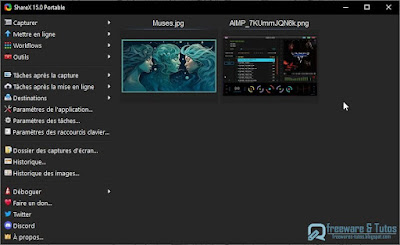

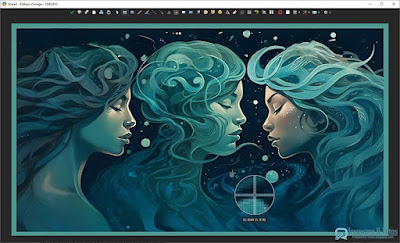












0 Commentaires